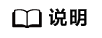编辑缺陷详情
在编辑缺陷详情页面,除了可以修改缺陷的描述、优先级、当前责任人等,还可以添加缺陷附件、关联工作项、查看缺陷评审记录、添加工时和查看缺陷操作历史。
添加评论
- 在工作项列表中,单击标题名进入详情页。
- 在“详情”页签,单击“评论”输入框。
- 输入评论内容。
评论支持上传图片、输入链接、关联工作项、@项目成员等操作。
- 单击“发表”,评论成功。
发表后的评论支持回复、编辑、置顶、删除操作。
添加附件
附件类型支持图片、工作簿、文稿、文本文件等类型。每个工作项可容纳的附件个数不超过100个,附件总容量不得超过50MB。
- 在工作项列表中,单击标题名进入详情页。
- 单击“附件”页签。
- 单击“点击或拖拽文件到此处上传”,选择本地文件,将文件上传至工作项中作为附件。
支持将本地文件直接拖拽到输入框中。当上传进度条达到100%,系统提示附件上传成功。
将鼠标放在上传成功的文件上,会显示可执行的操作。
- 单击
 ,可以下载文件到本地存放。
,可以下载文件到本地存放。 - 单击
 ,可以删除上传的文件。
,可以删除上传的文件。
- 单击
设置关联项
工作项可以与项目内的其它类型工作项建立关联关系。
- 关联工作项:与本项目中其他类型的工作项,直接建立关联关系。
支持关联已有IR、SR和AR:先完成新建研发需求、分解研发需求后,才可以在此处关联。
关联已有Task:先完成新建任务后,才可以在此处关联。单击
 ,可取消关联。
,可取消关联。 - 协同缺陷:可将缺陷下发到其他项目。
- 文件:当前缺陷相关的文件。选择与当前缺陷相关联的文件。
- Wiki:当前缺陷相关的Wiki。选择与当前缺陷相关联的Wiki。
- 测试计划:当前缺陷相关的测试计划。选择与本缺陷相关联的测试计划。
- 测试用例:当前缺陷相关的测试用例。可以在测试管理中选择与测试用例相关联的缺陷。
- 代码提交记录:当前缺陷相关的代码提交记录。
- 代码分支:当前缺陷相关的代码分支。
查看评审记录
发生如下两种情况时,才可以查看到缺陷相关的评审记录。
当缺陷存在变更评审缺陷以及通用评审记录时,才会在对应缺陷详情的“评审“中看到评审记录。
修改缺陷的详情内容时,会自动触发变更流程。变更流程发起后,才会在对应缺陷详情的“评审“中看到评审记录。
- 在缺陷列表中,单击缺陷标题,系统显示缺陷详情页。
- 修改受控字段(如缺陷标题、描述、严重程度、提出人或期望修复时间),弹出需走变更审批流程提示框。
- 单击“确定”,进入评审流程。
- 填写完信息后,单击“提交”。系统跳转到“评审“页面。
评审通过后,变更的内容才会显示到缺陷里面。变更流程的具体操作可参见变更评审缺陷。
- 返回到“缺陷“页面,进入发起变更流程的缺陷详情中,即可在“评审”中查看到该缺陷的评审记录。
添加工时
- 在工作项列表中,单击标题名进入详情页。
- 单击“工时”页签。
- 单击“新增工时”,弹出“新增工时”窗口。
- 填写工时信息。
- 工时的结束日期不能早于开始日期。
- 是否勾选“包含周末”,如果不勾选,则工时记录中不会生成周末的记录。
- “工时”可以选择“总数”或“每天”。
- “工时类型”包括后端开发、前端开发、UI设计、调休请假、缺陷修复、公共事务等,还支持自定义取值,具体步骤如下:
- 单击
 ,弹出“工时类型设置”窗口。
,弹出“工时类型设置”窗口。 - 单击“新建”。
- 输入“标题”。
“标题”不能重复。
- 单击“确定”,工时类型设置成功。
设置成功的工时类型支持编辑、删除操作。
开启“工时类型设置为必填”时,“工时类型”参数前会有红色星号显示,表示必填项。
- 单击
- 单击“确定”,工时新增成功。
系统会自动根据填写的工时日期和工时天数生成对应的记录。
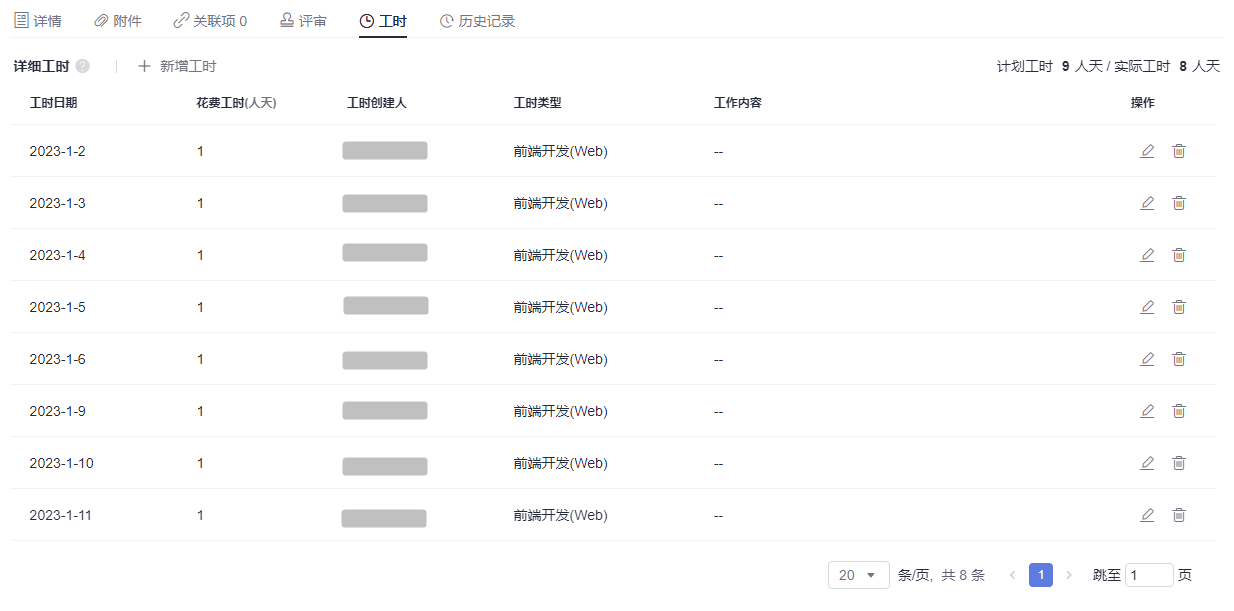
工时支持编辑、删除操作。